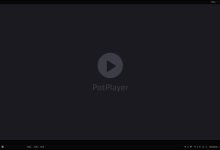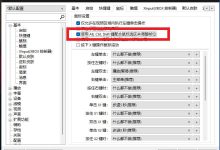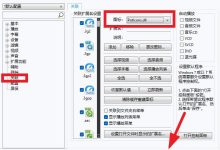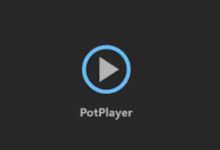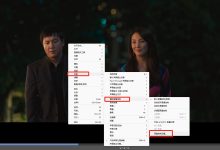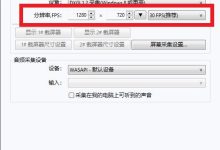当你使用Potplayer播放器时,如果遇到了字幕翻译无法正常使用的问题,可能会让你感到困扰。不过,通过一些设置和调整,你可以利用谷歌翻译功能来实现字幕的实时翻译。下面,我将详细介绍如何在Potplayer中设置使用谷歌翻译进行实时字幕翻译。
首先,确保你的Potplayer播放器版本支持实时字幕翻译功能,并且你已经安装了谷歌翻译服务。如果谷歌翻译在大陆失效,你可以通过修改hosts文件和刷新DNS来解决这个问题。具体步骤如下:
-
- 打开C:\Windows\System32\drivers\etc文件夹,找到hosts文件并用记事本打开(建议先备份原文件)。
- 在hosts文件中添加以下IP地址和域名对应关系(注意最前面不要有空格):
- 216.239.32.40 translate.googleapis.com
- 108.177.97.100 translate.googleapis.com
- 180.163.150.162 translate.googleapis.com
- 64.233.189.191 translate.googleapis.com
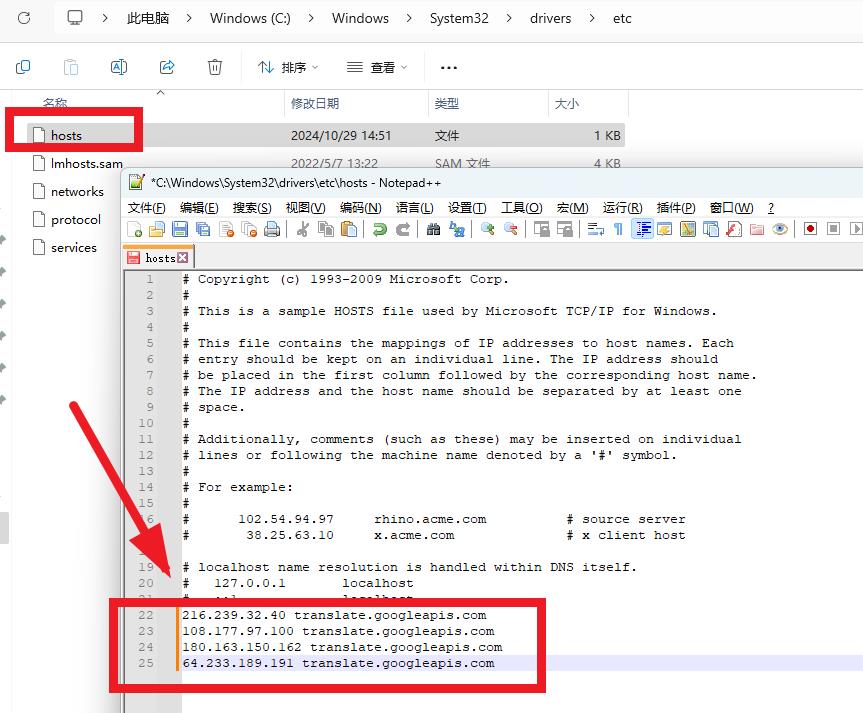
- 保存并关闭hosts文件。
- 鼠标右键点击“开始”按钮,搜索CMD进入命令提示符,在提示符下输入“ipconfig /flushdns”并回车,以刷新DNS。
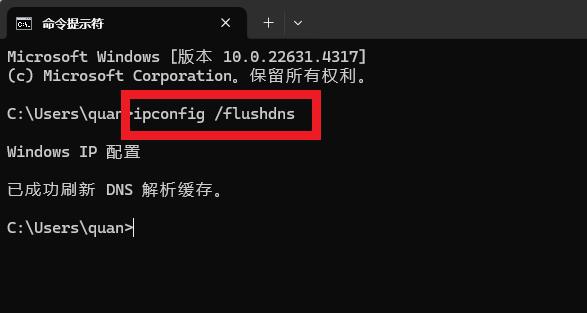
- 打开浏览器,验证是否已修复谷歌翻译失效的问题。你可以打开一个英文页面,右键选择翻译为简体中文来测试。
完成上述步骤后,谷歌翻译应该可以在你的电脑上正常工作了。接下来,我们来设置Potplayer的实时字幕翻译功能:
- 打开Potplayer播放器,播放一个带有字幕的视频文件。
- 右键点击播放器界面,选择“字幕”->“选择字幕”->“显示字幕”,确保字幕已经显示。
- 在右键菜单中,选择“实时字幕翻译”->“打开”。
- 在弹出的实时字幕翻译设置窗口中,勾选“总是使用”,并在下拉菜单中选择“Google Translate”。
- 无需设置账号API,直接点击“确定”保存设置。
- 关闭Potplayer播放器并重新打开,以确保设置生效。
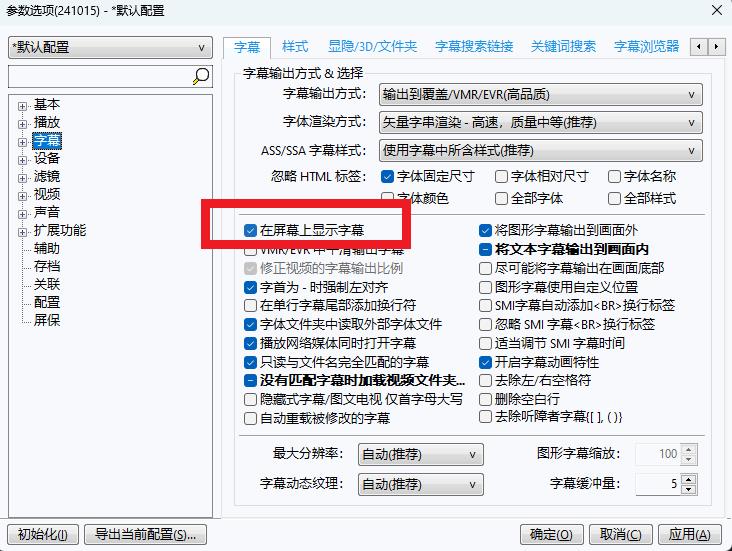
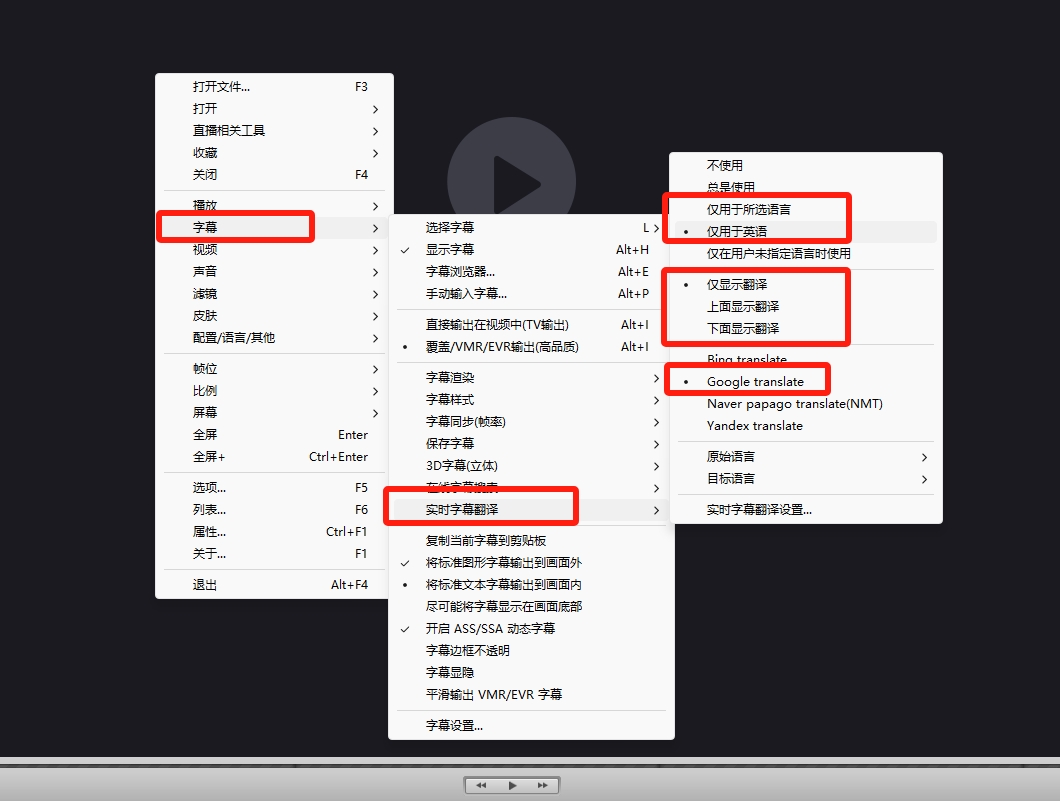
现在,当你播放带有字幕的视频时,Potplayer应该能够利用谷歌翻译功能实时翻译字幕了。需要注意的是,由于网络环境和谷歌翻译的限制,实时字幕翻译的稳定性和准确性可能有所不同。如果遇到翻译不准确或延迟的问题,可以尝试重新加载字幕文件或调整网络设置。
通过以上步骤,你就可以在Potplayer播放器中实现字幕的实时翻译了。希望这个方法能够帮助你解决字幕翻译的问题,提升观影体验。
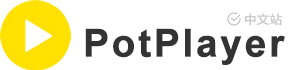 PotPlayer中文站
PotPlayer中文站